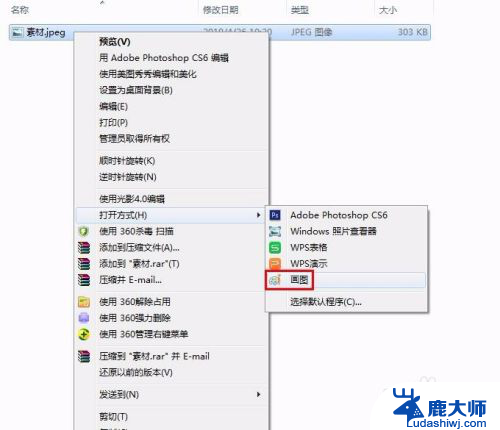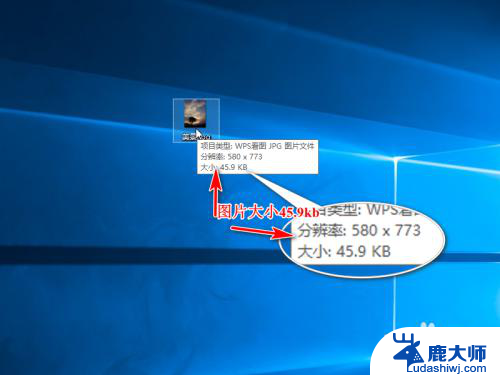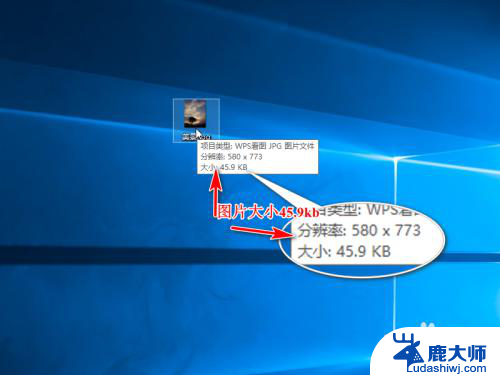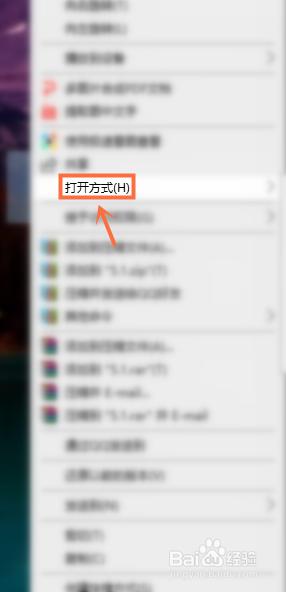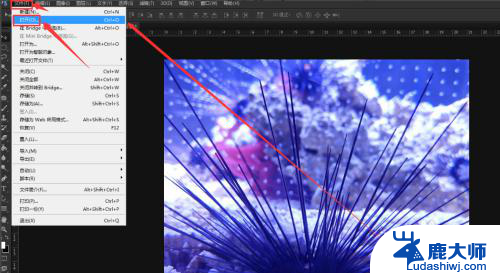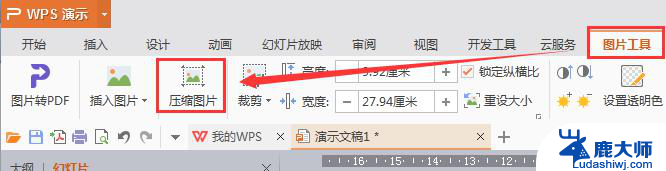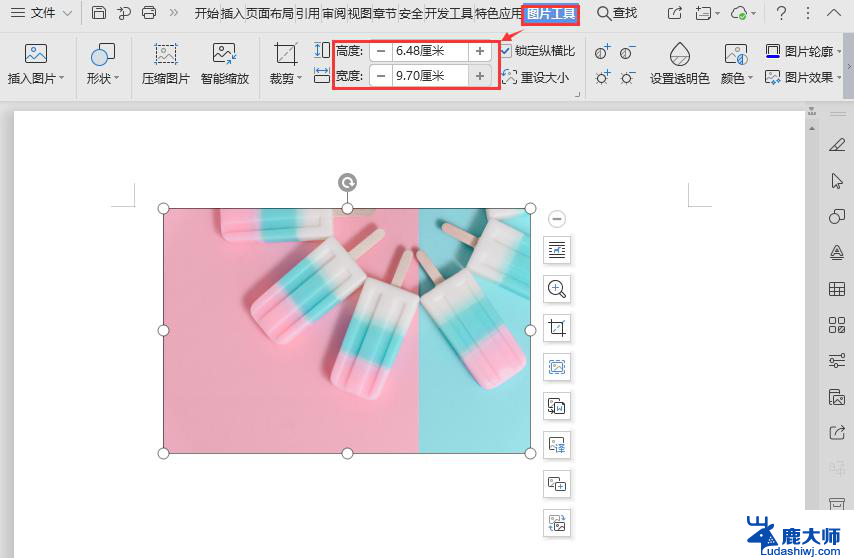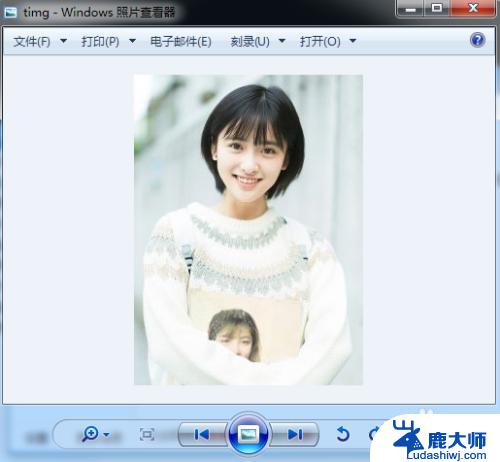电脑上修改图片大小kb 图片压缩软件怎么改变图片大小kb
在当今数字化时代,电脑成为了我们生活中不可或缺的一部分,有时我们需要将一些图片进行大小调整,特别是在需要上传或发送图片的情况下。有没有一种简单方便的方法来改变图片的大小呢?答案是肯定的,我们可以通过使用图片压缩软件来实现这一目的。图片压缩软件能够帮助我们将图片的大小从几兆字节压缩到几十或几百千字节,从而方便我们在网络上进行分享和传输。接下来我们将介绍一些常用的图片压缩软件以及它们的使用方法,以帮助大家更好地修改图片大小,提高我们的工作效率。
操作方法:
1.第一步:选中需要改变大小的图片,单击鼠标右键。打开方式选择“画图”,红色线框标记的就是当前图片的大小。
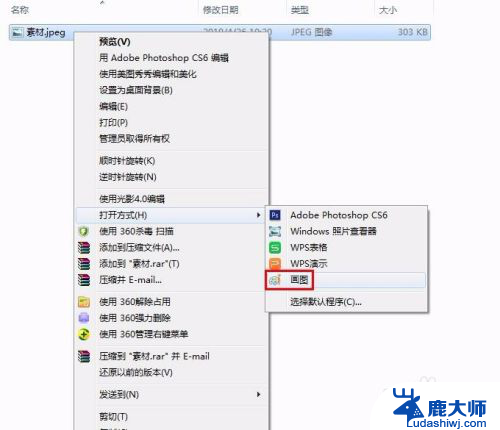

2.第二步:在工具栏中单击“重新调整大小”按钮。
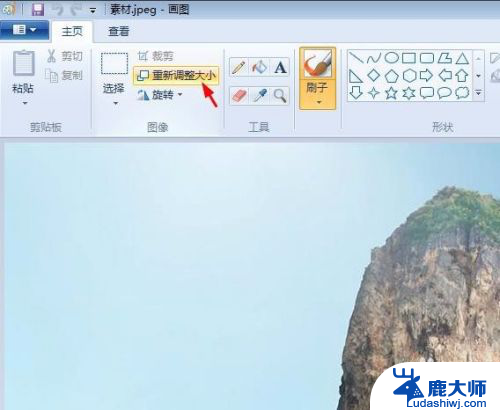
3.第三步:如下图所示,弹出“调整大小和扭曲”对话框。可以通过“百分比”和“像素”两种方式调整图片大小。
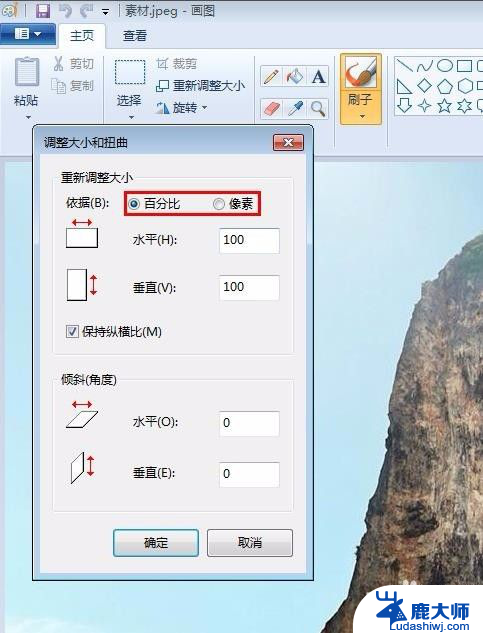
4.第四步:我们选择像素,输入要设置的水平和垂直数值。单击“确定”按钮。
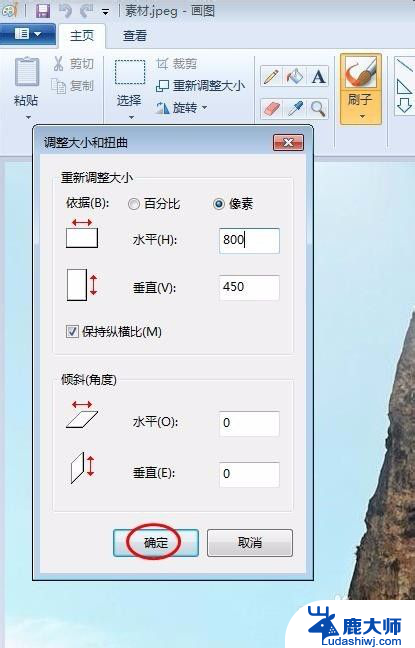
5.第五步:单击左上角“保存”按钮,图片kb就变小了。

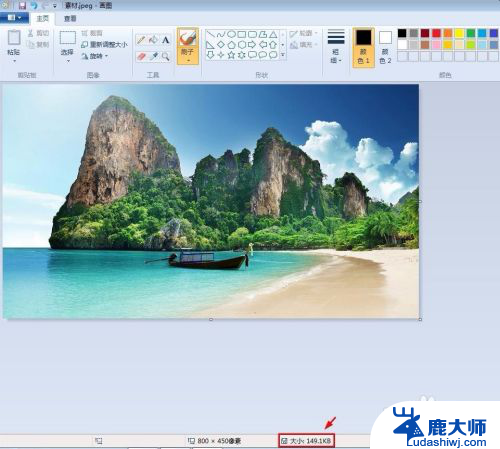
以上就是电脑上修改图片大小kb的全部内容,碰到同样情况的朋友们赶紧参照小编的方法来处理吧,希望能够对大家有所帮助。